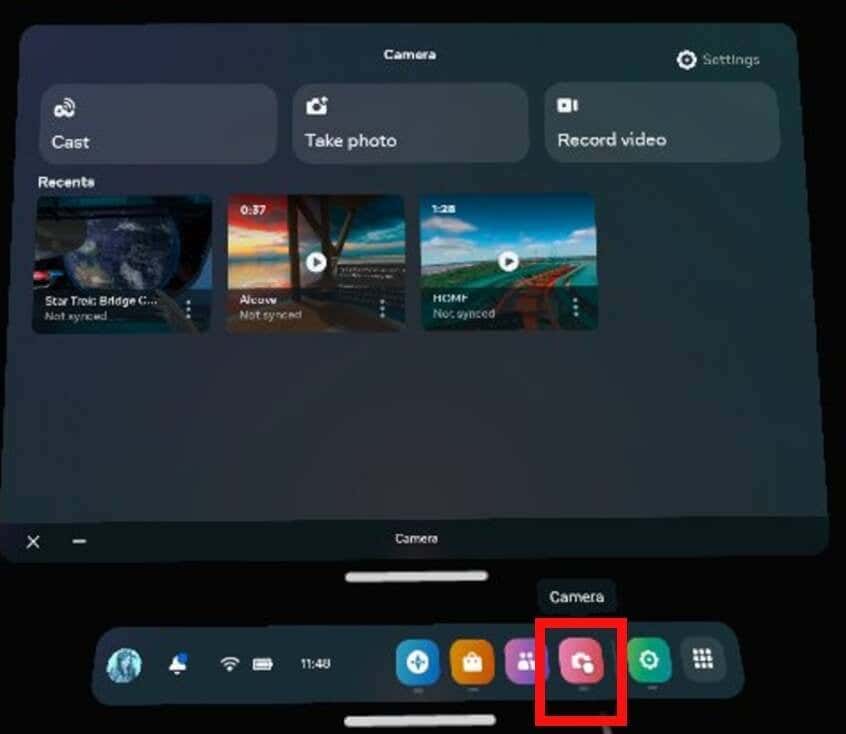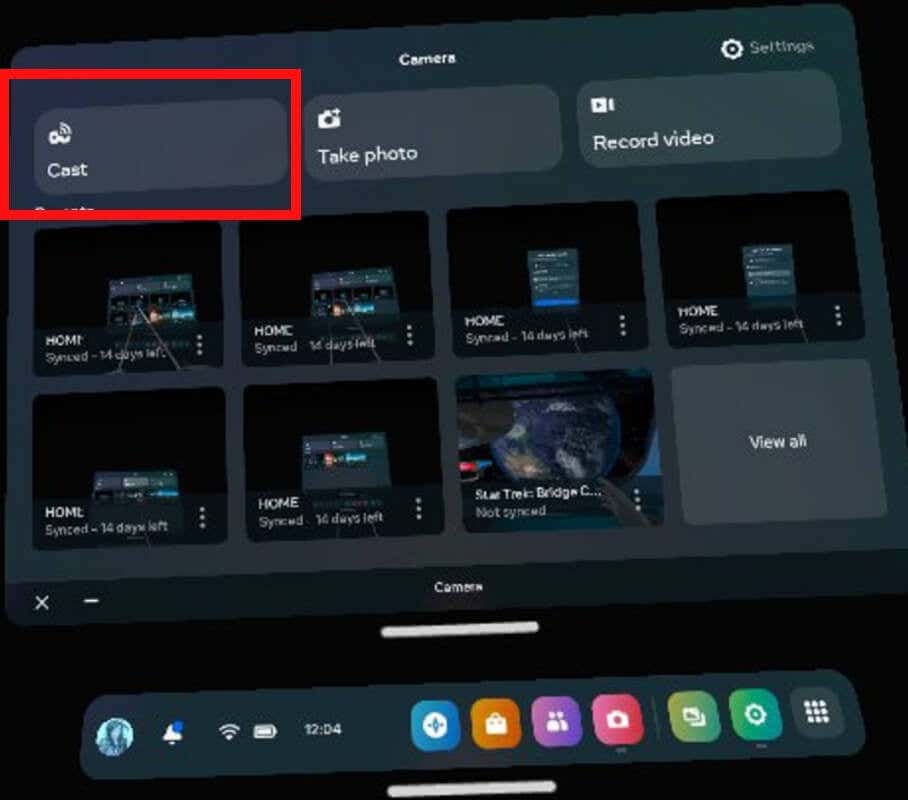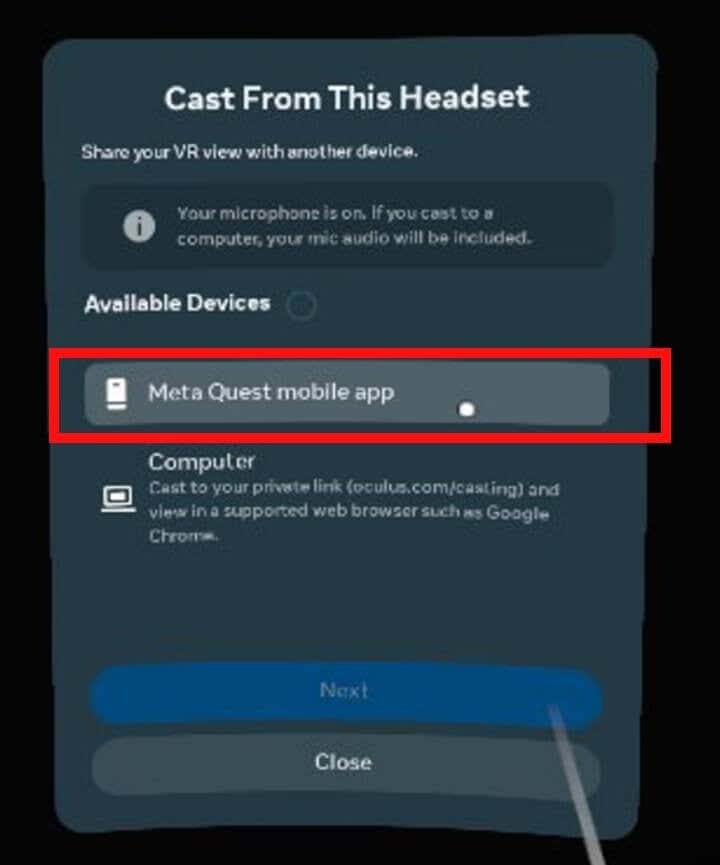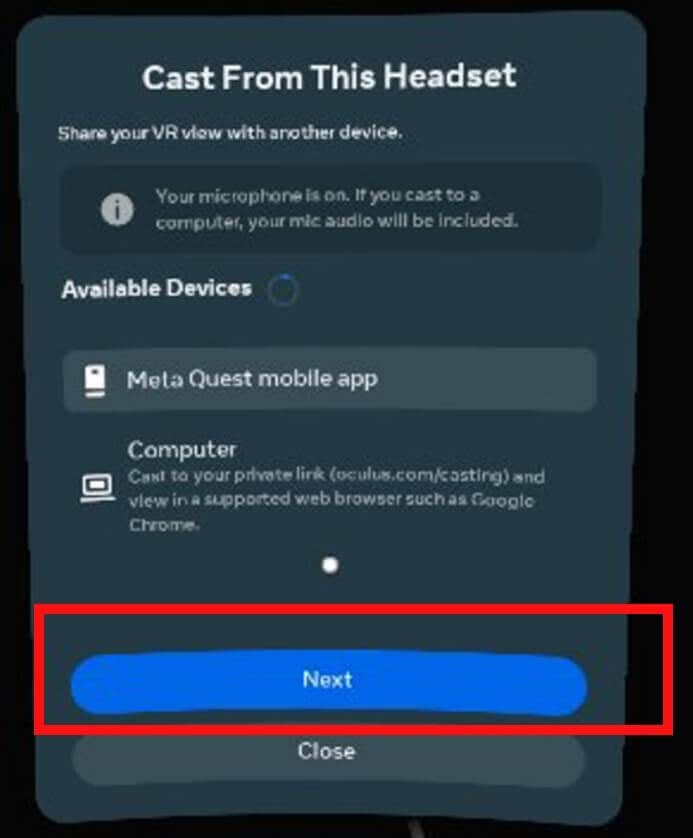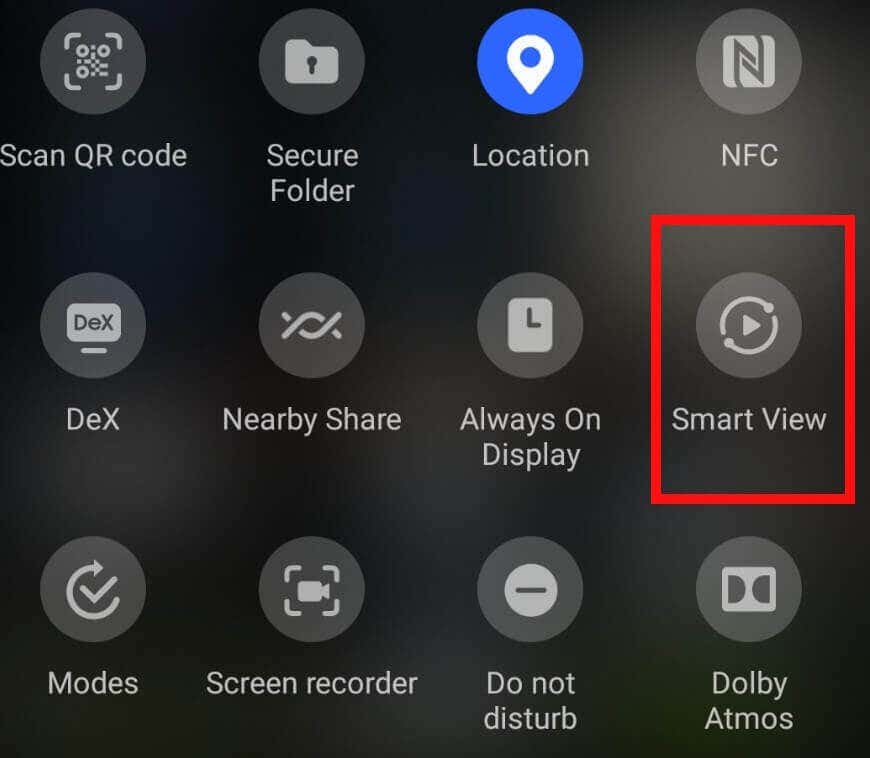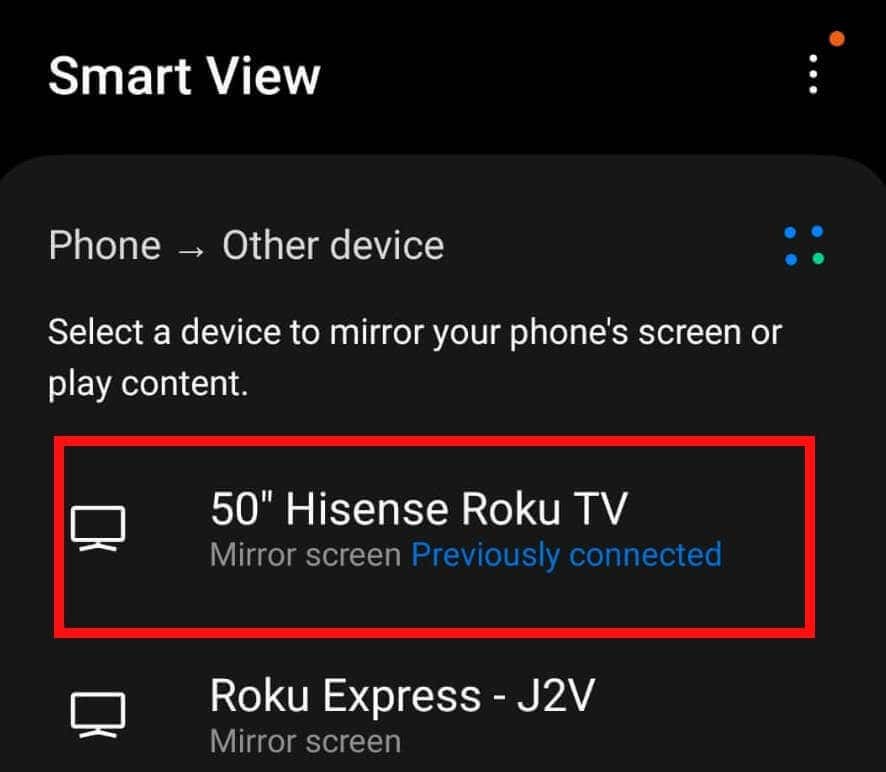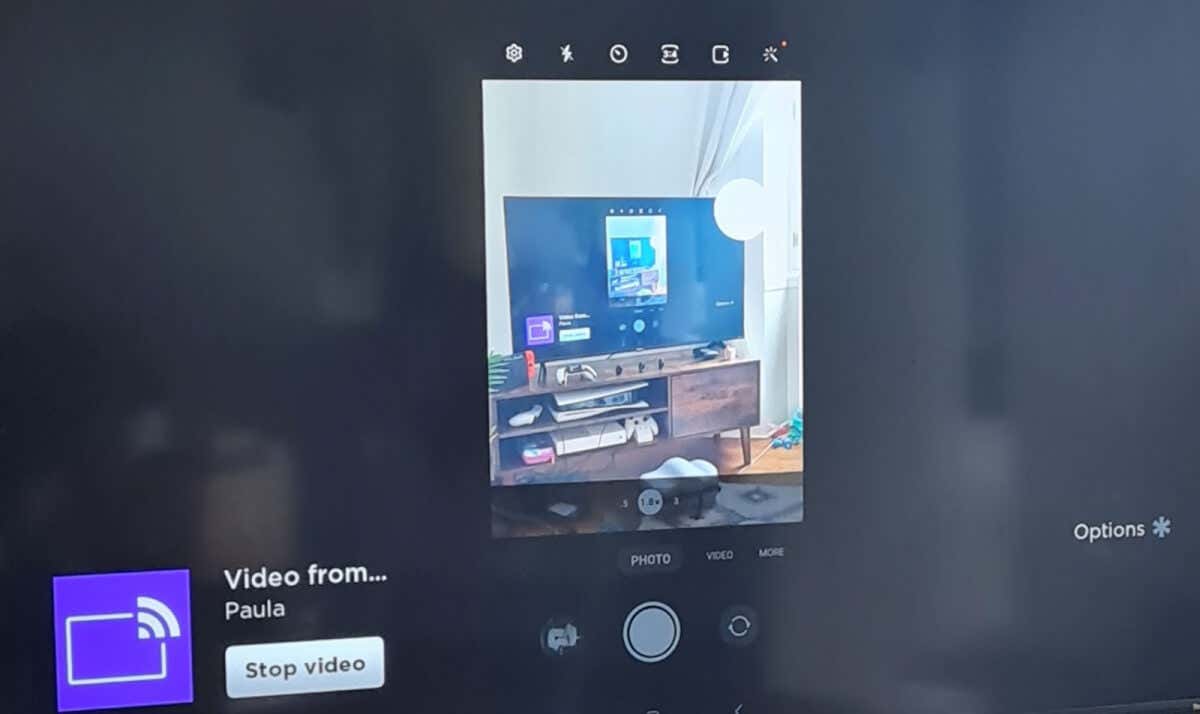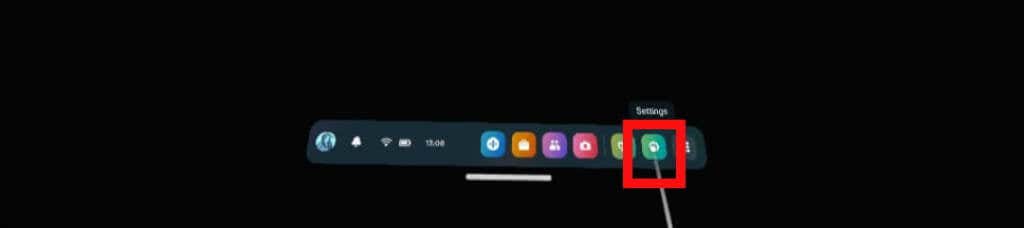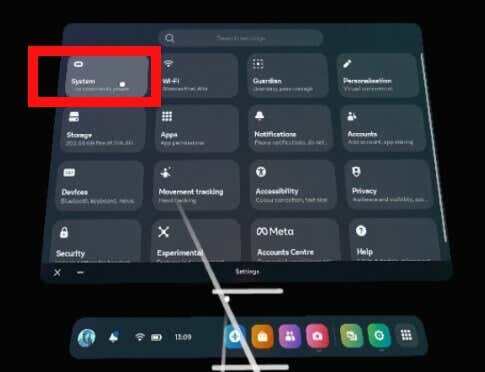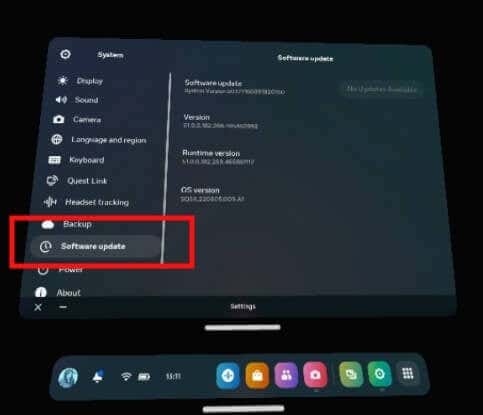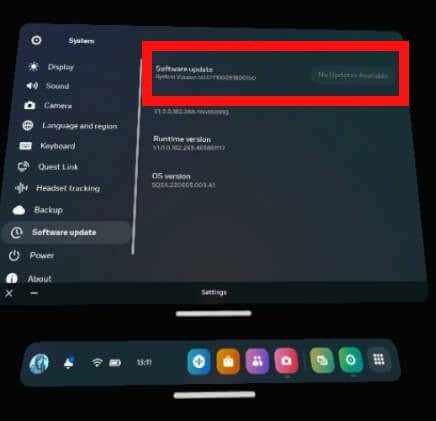Большинство телевизоров позволяют легко транслировать Oculus Quest или Quest 2 прямо на телевизор, чтобы вы могли делиться игровым процессом с вашего SteamVR-игры или Quest с другими. Однако, если у вас есть телевизор Roku, вам придется поступить немного по-другому. К счастью, транслировать Oculus на Roku TV довольно легко, и мы шаг за шагом объясним вам, как это сделать.
Привязка Oculus к Roku с помощью мобильного приложения Quest
Для трансляции Oculus на Roku TV требуется мобильное приложение Meta Quest на вашем смартфоне. Сначала вам нужно будет выполнить трансляцию в мобильное приложение Meta Quest, прежде чем зеркально отображать экран телефона на телевизоре. Ниже приведены шаги, которые необходимо выполнить, чтобы подключить гарнитуру Quest или Quest 2 к телевизору Roku с помощью приложения.
Загрузите и установите мобильное приложение Meta Quest.
Запустите приложение и войдите в систему, используя свою учетную запись (или связанную учетную запись FB).
Убедитесь, что ваше мобильное приложение Quest и гарнитура Oculus Quest/Quest 2 обновлены, а также установите все необходимые обновления, прежде чем продолжить.
Кроме того, убедитесь, что ваша гарнитура Oculus Quest/Quest 2 подключена к той же сети Wi-Fi, что и ваш телефон, и что вы вошли в свою учетную запись.
Включите Bluetooth на своем телефоне.
Наденьте гарнитуру VR и нажмите кнопку Oculus(Домой), чтобы открыть главный экран.
Внизу выберите Камера(это должна быть розовая или красная кнопка со значком камеры).
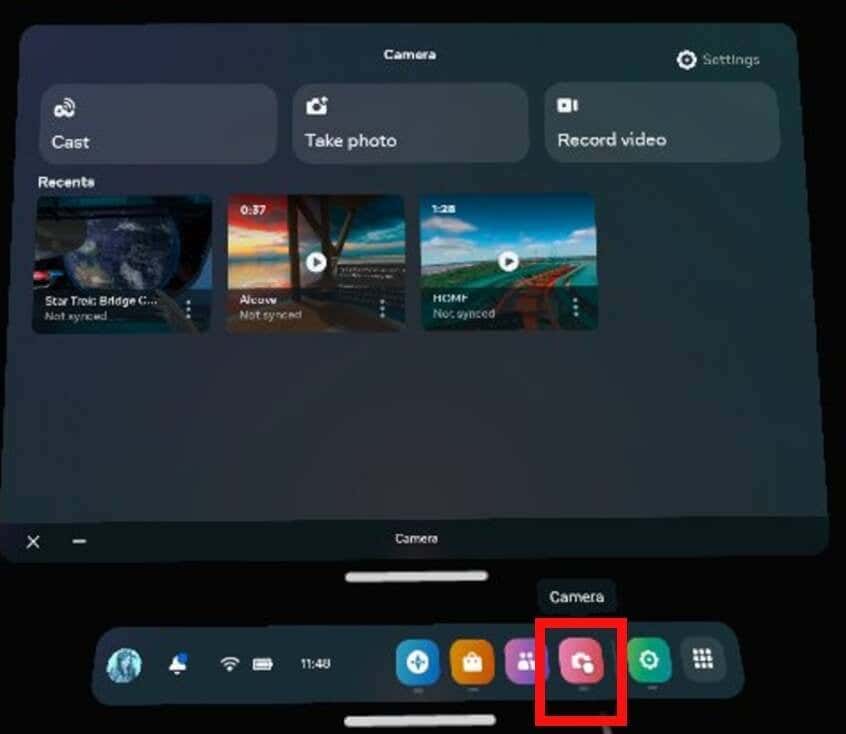
Затем выберите Трансляцияв левом верхнем углу.
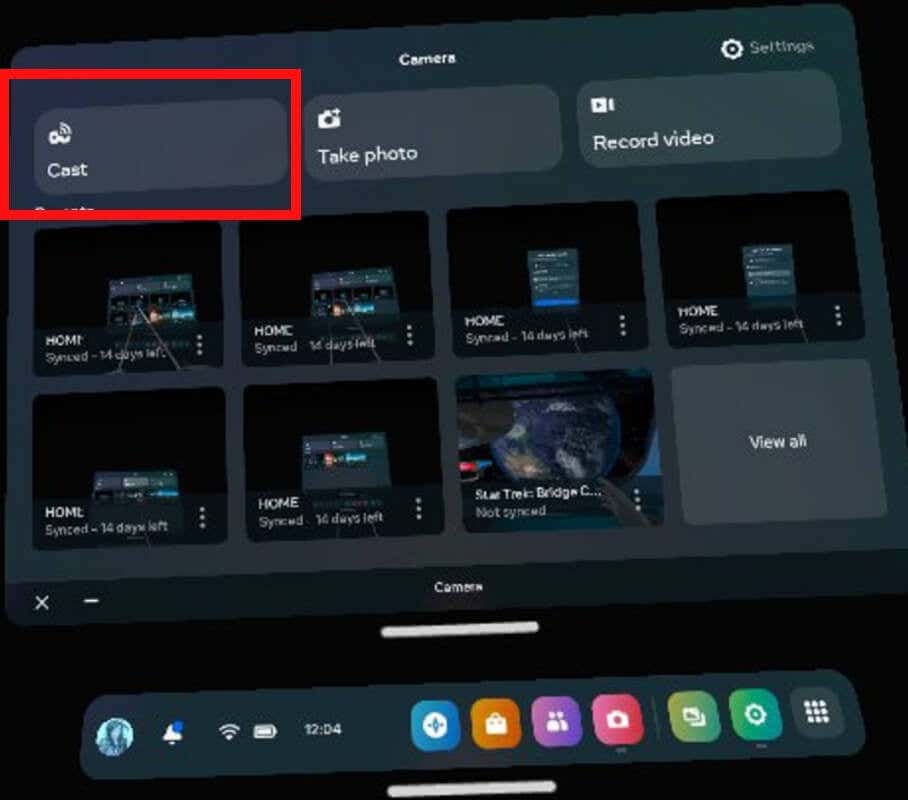
Выберите Мобильное приложение Meta Questиз списка доступных устройств.
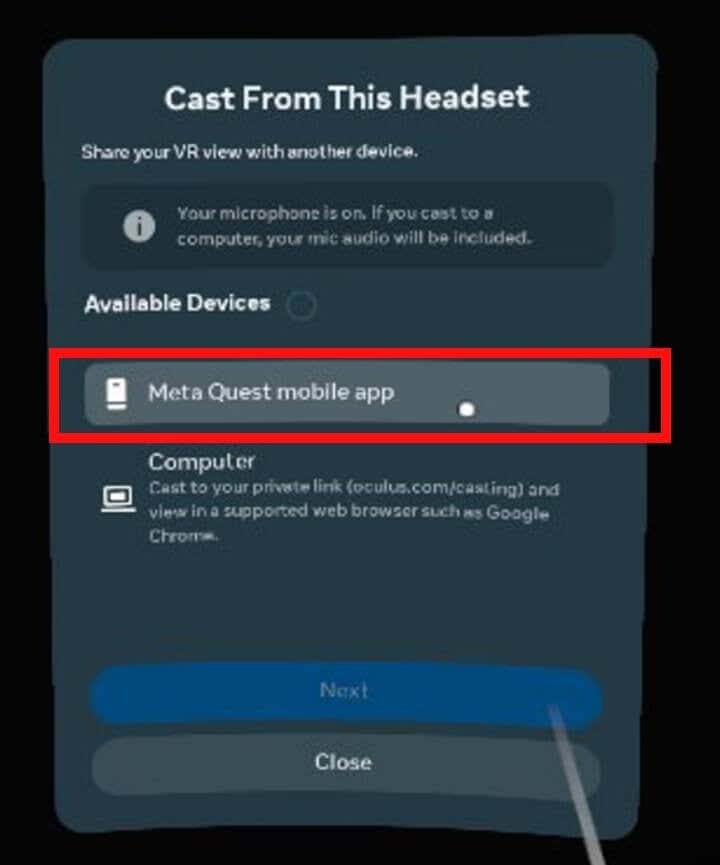
Выберите Далее.
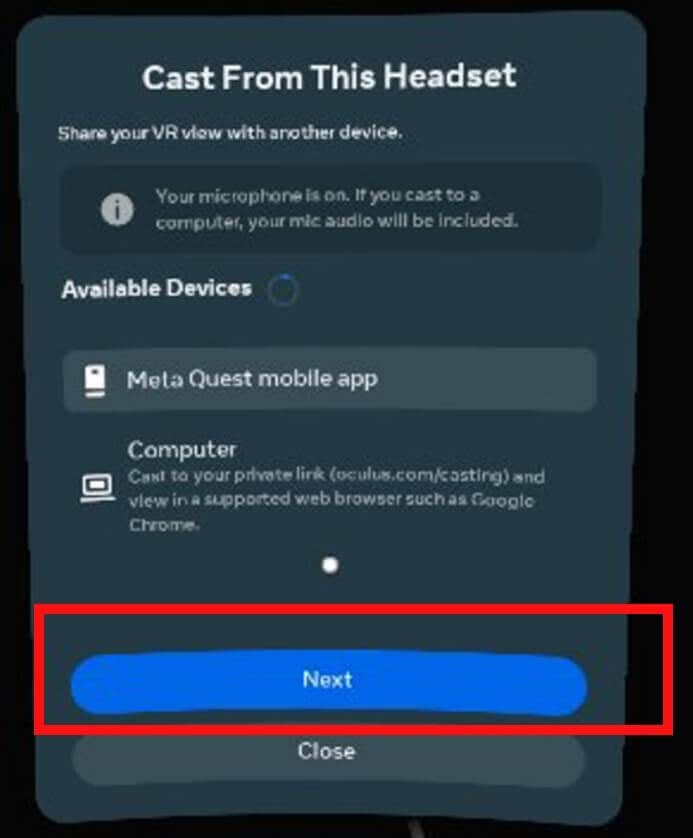
Теперь ваша гарнитура Quest должна начать трансляцию в мобильное приложение, и вы увидите на экране подтверждение следующего содержания: «Ваша гарнитура теперь выполняет трансляцию в мобильное приложение Meta Quest».
Как отразить экран телефона на телевизоре Roku
Способ зеркалирования экрана телефона может отличаться в зависимости от марки используемого вами устройства. Вот набор инструкций для Samsung, Google Pixel и iPhone.
Отображение экрана телефона с телефона Samsung.
Если у вас телефон Samsung, вы можете использовать Smart View для зеркального отображения экрана телефона на телевизоре Roku.
Убедитесь, что ваш Roku TV включен и подключен к Wi-Fi.
На смартфоне дважды проведите вниз от верхней части экрана, чтобы открыть список значков быстрого доступа.
Проведите пальцем влево и выберите Smart View.
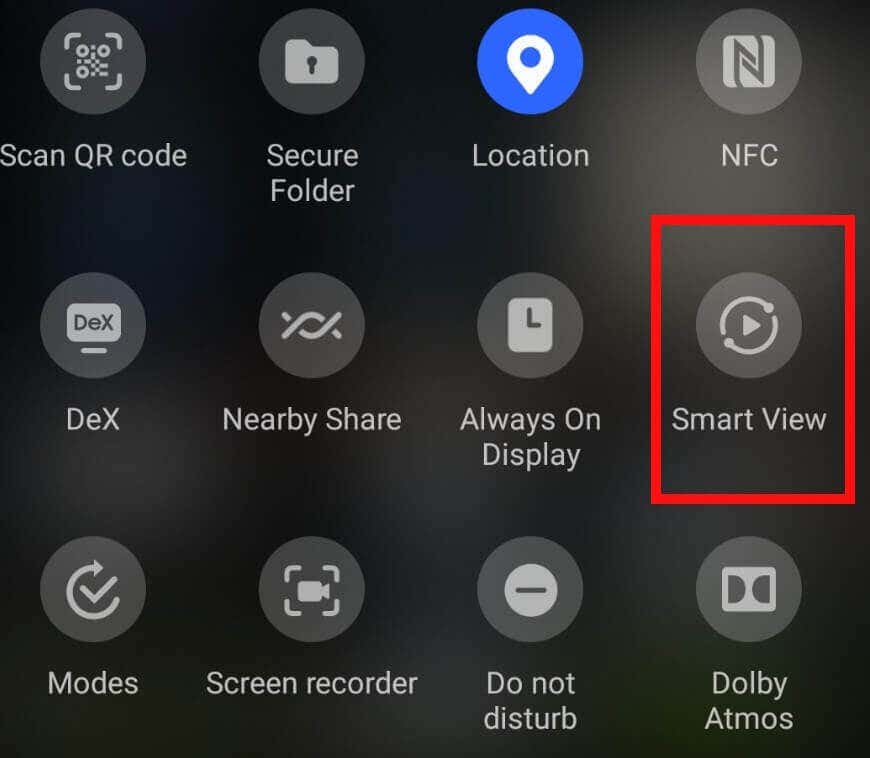
Вы должны увидеть свой телевизор в списке, поэтому выберите его из списка.
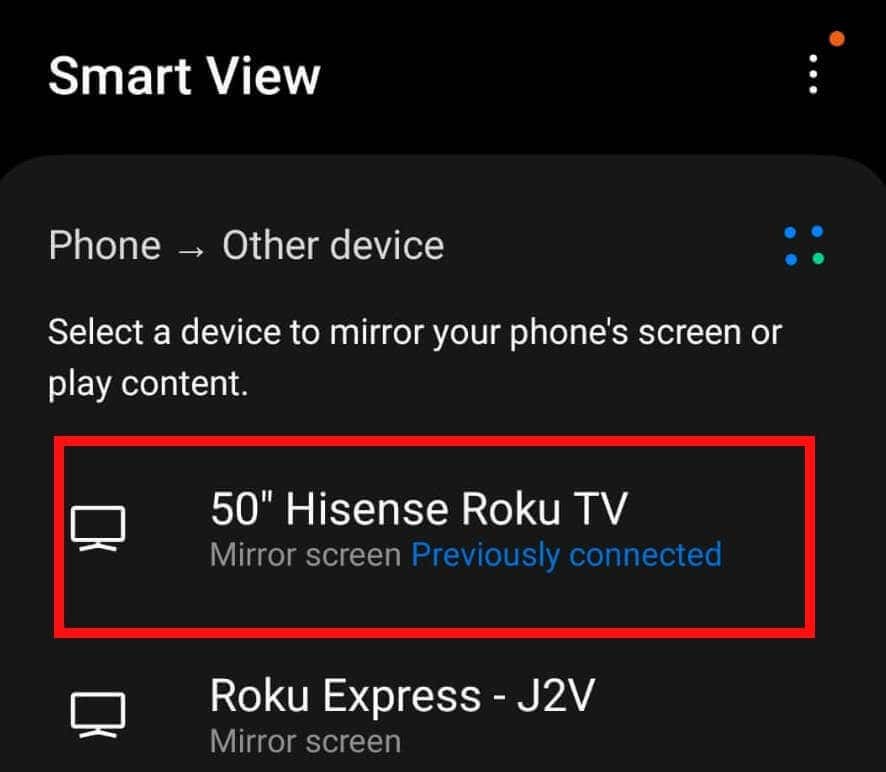
Вас спросят, хотите ли вы начать зеркальное отображение с помощью Smart View. Выберите Начать сейчас.

На телевизоре должно появиться подтверждение того, что зеркальное отображение начинается.
Через пару секунд вы сможете увидеть экран своего телефона на телевизоре Roku.
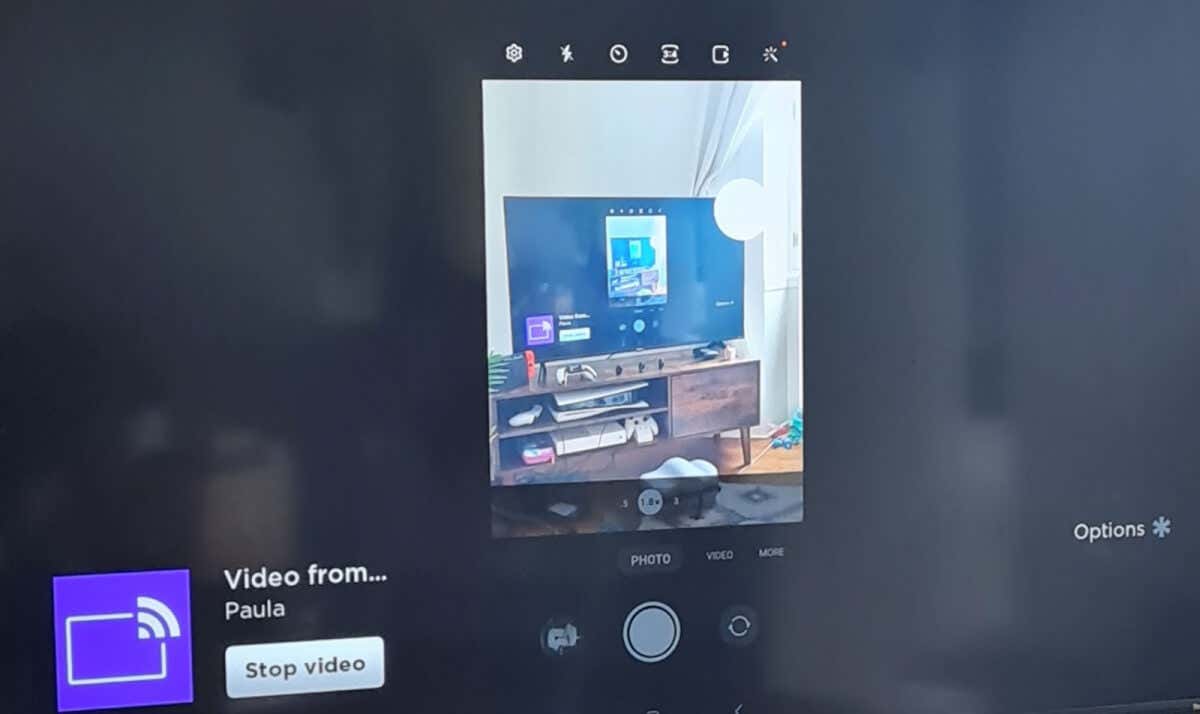
Наденьте гарнитуру Quest, и мобильное приложение Meta Quest должно автоматически отображать все, что вы делаете на телефоне, на телевизоре.
Чтобы остановить зеркалирование, просто вернитесь к значкам быстрого доступа и снова выберите значок Smart View(на котором может отображаться имя вашего телевизора), чтобы отключиться.

Чтобы остановить трансляцию с гарнитуры Quest, выберите Камера>Кастинг,затем выберите Остановить трансляцию.
Отображение экрана телефона с телефона Google Pixel
Если у вас есть телефон Pixel, вам понадобится устройство Google Chromecast или Smart TV со встроенной этой функцией, чтобы зеркально отображать экран телефона на телевизоре Roku.
Если вы используете устройство Chromecast, убедитесь, что оно подключено к телевизору.
На телефоне перейдите в Настройки>Подключенные устройства>Настройки подключенияи выберите Трансляция.ли>
Выберите свой телевизор из списка отображаемых устройств.
Отображение экрана телефона с Apple iPhone
Используете iPhone? Вы можете использовать AirPlay для зеркального отображения экрана телефона на телевизоре Roku. Вот как это сделать:
Убедитесь, что ваш iPhone и Roku TV подключены к одной сети Wi-Fi.
Откройте Центр управления.
Выберите Зеркалирование экранаи выберите свой телевизор из списка..
Устранение неполадок: наиболее распространенные проблемы с трансляцией Oculus Quest на Roku TV
При трансляции Oculus на Roku вы можете столкнуться с различными проблемами. Ниже мы рассмотрим некоторые из наиболее распространенных проблем, а также предоставим простые решения.
Проблема: приложение Meta Quest не обнаруживает мой телевизор Roku
Что, если приложение Meta Quest не отображает ваш Roku TV в списке доступных устройств для подключения? Не паникуйте — вот что делать:
Убедитесь, что на вашем телевизоре Roku TV установлено самое последнее обновление программного обеспечения.
Убедитесь, что ваш телевизор подключен к той же сети Wi-Fi, что и гарнитура Quest и телефон.
Попробуйте перезагрузить телевизор, телефон и сбросьте настройки гарнитуры Oculus Quest.
Если приложение по-прежнему не отображает ваш телевизор в списке доступных устройств, возможно, вам потребуется обратитесь в Мету за поддержкой.
Проблема: мой телефон не обнаруживает телевизор Roku
Если ваш телевизор Roku не отображается в списке устройств для зеркалирования через Smart View или AirPlay, вы можете выполнить те же действия, которые перечислены выше, и сбросить настройки телевизора и телефона.
Проблема: кнопка кастинга на гарнитуре Quest неактивна или не работает
Еще одна проблема, с которой вы можете столкнуться, заключается в том, что кнопка трансляции на гарнитуре Quest неактивна или при ее выборе ничего не происходит. Когда это происходит, обычно это происходит из-за того, что программное обеспечение вашей гарнитуры не обновлено. Решить проблему можно быстро и легко.
Убедитесь, что на вашей гарнитуре Quest установлено последнее обновление программного обеспечения.
Это можно сделать, перейдя в Настройки.
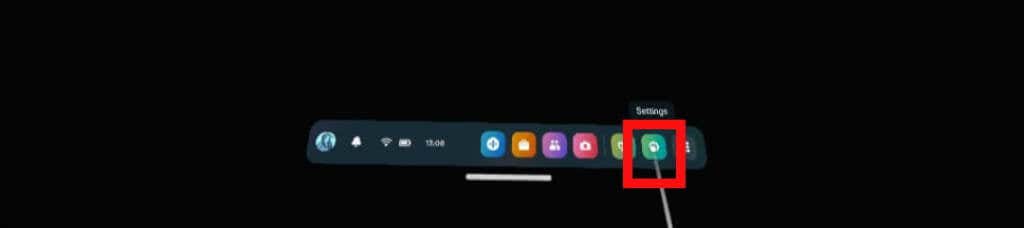
Выберите Системав левом верхнем углу.
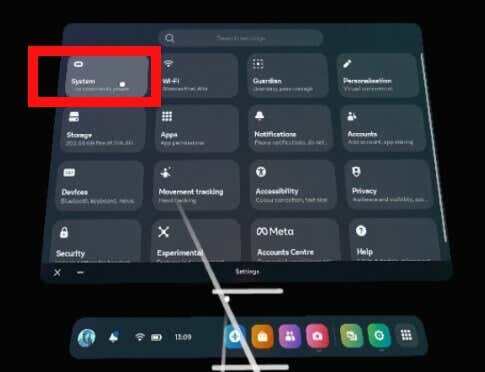
Затем прокрутите вниз и выберите Обновление ПО.
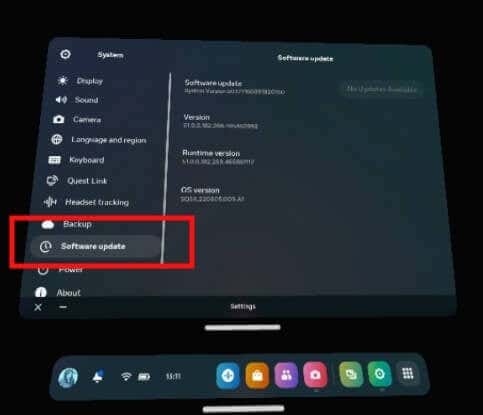
В правом верхнем углу ваша система выполнит поиск всех доступных обновлений, и вы сможете загрузить и установить их.
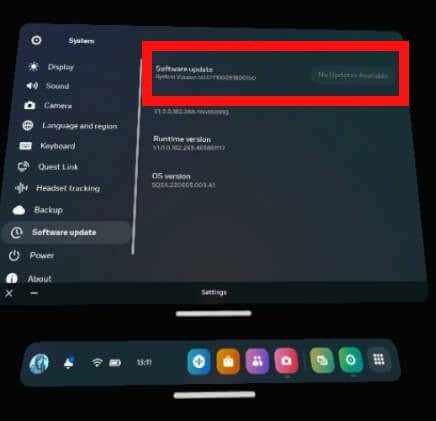
Обновления будут загружены и установлены, после чего гарнитура перезагрузится.
Проблема: я не вижу активности своей гарнитуры на телевизоре Roku
Если вы выполнили описанные выше действия, чтобы транслировать гарнитуру Quest в мобильное приложение Meta Quest, а затем зеркально отразить дисплей смартфона на телевизоре Roku, что делать, если активность вашей гарнитуры не отображается на телевизоре?.
Убедитесь, что ваша гарнитура, телевизор и мобильное приложение Meta Quest обновлены, и при необходимости установите все обновления программного обеспечения.
Перезагрузите все ваши устройства.
Вы также можете попробовать перезагрузить маршрутизатор на случай, если это вызовет какие-либо проблемы.
Если вы по-прежнему не видите действия в гарнитуре VR на телевизоре, возможно, вам нужно обратитесь в Мету за поддержкой.
Как видите, транслировать Oculus на Roku TV не так уж и сложно, если знать, как это сделать. Помните, что вам понадобится смартфон с установленным мобильным приложением Meta Quest для трансляции на Roku TV и возможности поделиться своим игровым процессом с друзьями и семьей. Возможно, вам также будет интересно ознакомиться с нашим руководством по подключение Oculus Quest к ПК.
.
Похожие сообщения: